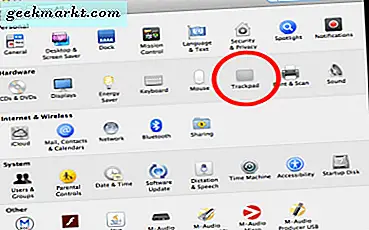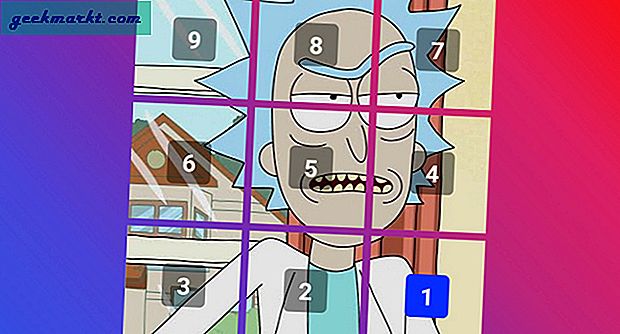Một trong những tính năng độc đáo của Google Pixel là “Active Edge”. Tính năng này cho phép bạn bóp vào khung dưới cùng của thiết bị để khởi chạy Trợ lý Google và tắt tiếng báo thức cũng như cuộc gọi đến. Nhưng thật không may, Google đã loại bỏ tính năng này khỏi Pixel 4a mới nhất. Dù sao thì bạn cũng có thể sử dụng ứng dụng của bên thứ ba để có được nó. Đây là cách thực hiện.
Bật Bóp cho Trợ lý của bạn trên Pixel 4a
Để kích hoạt hành động Sqeeze bên, bạn cần tải xuống một ứng dụng có tên là SizeSqueeze +. Ứng dụng này được tạo đặc biệt cho điện thoại Samsung và bạn sẽ tìm thấy các tính năng độc quyền của Samsung như bật Bixby, khởi chạy Samsung Pay, v.v. Nhưng về mặt chức năng, ứng dụng này hoạt động tốt trên bất kỳ điện thoại nào có cảm biến phong vũ biểu, bao gồm cả Pixel 4a.
Để bắt đầu, hãy tải xuống ứng dụng Side Squeeze + từ APK Mirror và mở nó. Nếu bạn chưa cài đặt ứng dụng từ trình duyệt trước đó, nó sẽ hiển thị cửa sổ bật lên yêu cầu bạn cho phép nguồn này tải xuống ứng dụng từ trình duyệt bạn sử dụng. Nhấp vào ok và cho phép nguồn tải xuống các ứng dụng.
![]()
Bây giờ cài đặt ứng dụng và mở nó. Ứng dụng cung cấp cho bạn một màn hình chào mừng giải thích tất cả các tính năng mà nó có. Vuốt sang trái và nhấp vào Kết thúc để bắt đầu. Bây giờ nó sẽ nhắc nhở quyền truy cập trong một cửa sổ bật lên, chỉ cần nhấp vào ok và nó sẽ được chuyển hướng đến cài đặt trợ năng.
![]()
Trong cài đặt trợ năng, hãy chọn tùy chọn SideSqueeze + và bật tùy chọn “use SideSqueeze +”. Vậy là xong, bạn không cần bất kỳ quyền trợ năng nào khác để sử dụng Trợ lý Google khi Vuốt.
![]()
Bây giờ quay lại ứng dụng SideSqueeze +, bạn có thể thấy một cửa sổ bật lên khác yêu cầu chọn không tham gia tối ưu hóa pin. Nhấp vào ok và tắt ứng dụng trong cài đặt tối ưu hóa pin. Điều này sẽ đảm bảo rằng ứng dụng sẽ không bị tắt trong nền. Bây giờ ứng dụng cũng yêu cầu các quyền khác nhau, hãy nhấp vào tùy chọn “Không phải bây giờ” và rời khỏi chúng. Bạn không cần bất kỳ quyền nào trong số những quyền đó để chạy ứng dụng.
![]()
Bây giờ bạn cần hiệu chỉnh cường độ kích hoạt bóp của mình. Để tùy chọn độ mạnh mềm và nhấp vào hiệu chỉnh. Bây giờ nhấn bắt đầu để hiệu chỉnh hành động Bóp cho điện thoại của bạn. Nó yêu cầu bạn bóp điện thoại ba lần để hiệu chỉnh hành động bóp cho điện thoại của bạn. Nhưng dù sao, có thể mất nhiều lần thử để hiệu chỉnh thành công. Sau khi hoàn tất, hãy nhấp vào “Thoát Hiệu chỉnh”.
![]()
Bây giờ trên trang bóp, hãy bật một tùy chọn bóp. Sau khi được bật, bạn có thể thấy một tùy chọn được gọi là “Hành động chính khi đang bật”. Bật nó để chọn hành động cho bóp.
![]()
Bây giờ, bạn có thể thấy menu thả xuống, nhấp vào menu đó và chọn tùy chọn “Khởi chạy Trợ lý Google”.
![]()
Đó là nó. Giờ đây, bạn có thể bóp và kích hoạt Trợ lý Google giống như trước đây. Nếu bạn gặp sự cố với thao tác vắt, hãy thử cường độ bóp khác nhau và hiệu chỉnh.
Kết thúc
Mặc dù ứng dụng hoạt động hoàn toàn tốt, nhưng hoạt động hơi chậm so với tùy chọn tích hợp sẵn trên các mô hình trước đó. Nhưng dù sao, ứng dụng này cũng cho phép bạn thiết lập các phím tắt cho thao tác bóp kép và bóp dài. Và bạn có thể nâng cấp lên chuyên nghiệp để thậm chí định cấu hình, bóp ba lần, bóp bốn lần và bóp kép dài.